By Nathan E. Malpass, Dernière mise à jour: November 20, 2023
Les iPhones sont devenus nos trésors de souvenirs au format de poche, contenant d'innombrables photos qui capturent des moments de joie, de nostalgie et des étapes importantes de la vie. Cependant, la facilité d'utilisation qu'offrent ces appareils peut parfois conduire à des actions involontaires, comme la suppression de photos que vous ne vouliez pas faire. Le sentiment de naufrage qui accompagne la prise de conscience de souvenirs perdus peut être décourageant, mais n’ayez crainte : tout n’est pas perdu.
Grâce aux progrès technologiques et à l'approche centrée sur l'utilisateur d'Apple, le processus comment obtenir des photos récemment supprimées sur iPhone est devenu une tâche réalisable. Que vous ayez accidentellement effacé une image importante, perdu un souvenir précieux ou que vous soyez simplement confronté aux conséquences d'une séance chaotique de nettoyage de photos, il existe des méthodes que vous pouvez utiliser pour récupérer ces fichiers iPhone perdus sans sauvegarde.
Dans cet article, nous vous expliquerons étape par étape comment récupérer des photos récemment supprimées sur votre iPhone. De l'utilisation des options de récupération intégrées fournies par iOS d'Apple à l'exploration de solutions logicielles tierces, nous aborderons une gamme d'approches pour répondre à vos besoins spécifiques.
Partie n°1 : Comment obtenir des photos récemment supprimées sur iPhonePartie n°2 : Meilleur moyen d'obtenir des photos récemment supprimées sur iPhone : récupération de données FoneDog iOSConclusion
Partie n°1 : Comment obtenir des photos récemment supprimées sur iPhone
Méthode n°1 : utiliser un album récemment supprimé
La suppression accidentelle de photos de votre iPhone est un incident courant, mais heureusement, Apple comprend que des erreurs peuvent se produire. Pour simplifier la récupération de photos, iOS inclut une fonctionnalité connue sous le nom d'album "Récemment supprimé". Cet album sert de lieu de stockage temporaire pour vos photos supprimées avant qu'elles ne soient définitivement supprimées de votre appareil. Voici comment obtenir des photos récemment supprimées sur iPhone à l'aide de cette fonctionnalité :
- Ouvrez l'application Photos : localisez et lancez l'application Photos sur votre iPhone. Cette application est représentée par une icône de fleur multicolore.
- Accédez aux albums : en bas de l'écran, vous trouverez un menu d'options. Appuyez sur "Albums" pour afficher la liste des albums disponibles sur votre appareil.
- Rechercher les albums récemment supprimés : faites défiler la liste des albums jusqu'à ce que vous trouviez l'album "Récemment supprimé". Cet album contient des photos que vous avez supprimées au cours des 30 derniers jours.
- Parcourir les photos supprimées : appuyez sur le "Supprimé récemment" album pour l’ouvrir. Ici, vous trouverez toutes les photos que vous avez supprimées, organisées par date de suppression.
- Sélectionnez les photos à récupérer : parcourez les photos de l'album et sélectionnez celles que vous souhaitez récupérer. Appuyez sur le "Sélectionner" bouton situé dans le coin supérieur droit de l'écran.
- Récupérer des photos : après avoir sélectionné les photos que vous souhaitez récupérer, appuyez sur le bouton "Récupérer" bouton dans le coin inférieur droit de l’écran. Une invite apparaîtra, vous demandant de confirmer la récupération. Confirmez votre choix et les photos sélectionnées seront restaurées à leur emplacement d'origine dans votre application Photos.
- Vérifiez votre photothèque : une fois le processus de récupération terminé, retournez à votre photothèque principale et vérifiez si les photos ont été restaurées avec succès.
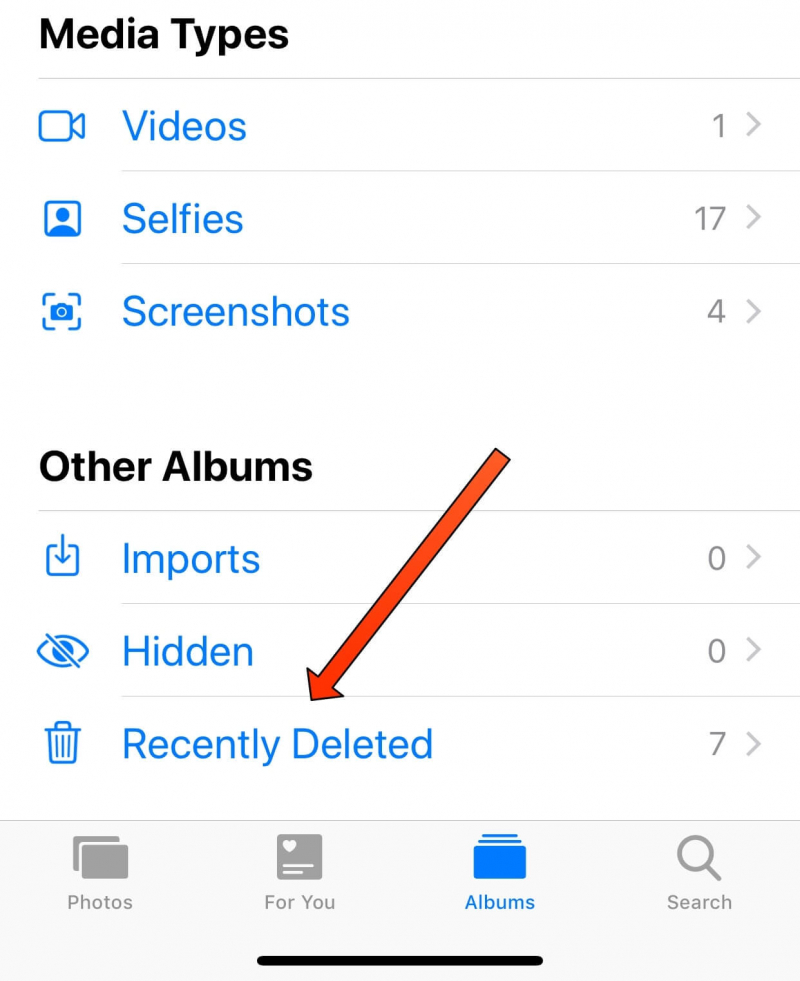
N'oubliez pas que l'album « Récemment supprimé » est une solution de stockage temporaire. Les photos de cet album sont automatiquement supprimées après 30 jours. Il est donc important d'agir rapidement si vous souhaitez récupérer des photos supprimées.
Méthode n°2 : utiliser les sauvegardes iTunes
Bien que l'album "Récemment supprimé" soit une excellente solution intégrée pour récupérer des photos récemment supprimées, il a ses limites, surtout si les photos ont été supprimées il y a plus de 30 jours. Dans de tels cas, la restauration à partir d'une sauvegarde iTunes peut être une méthode fiable pour récupérer vos images perdues. Voici comment:
- Connectez-vous à votre ordinateur : utilisez un câble USB pour connecter votre iPhone à un ordinateur doté de iTunes installée. Lancez iTunes s'il ne s'ouvre pas automatiquement lors de la connexion.
- Sélectionnez votre appareil : dans iTunes, localisez et cliquez sur l'icône iPhone qui apparaît dans le coin supérieur gauche de la fenêtre. Cela vous amènera à l’écran de résumé de l’appareil.
- Sauvegardez votre iPhone : Avant de continuer, assurez-vous de disposer d'une sauvegarde récente de votre iPhone. Si vous synchronisez régulièrement votre appareil avec iTunes, une sauvegarde devrait être disponible. Sinon, il est recommandé de créer une sauvegarde maintenant en cliquant sur "Sauvegarder maintenant".
- Restaurer à partir d'une sauvegarde : une fois que vous disposez d'une sauvegarde appropriée, cliquez sur "Restaurer la sauvegarde" dans l’écran récapitulatif de l’appareil.
- Choisissez la sauvegarde : une fenêtre apparaîtra affichant les sauvegardes disponibles. Sélectionnez la sauvegarde antérieure à la suppression de vos photos. Gardez à l'esprit que le choix d'une sauvegarde plus ancienne peut entraîner la perte des données créées après cette date de sauvegarde.
- Processus de restauration : confirmez votre choix et laissez iTunes restaurer votre iPhone à partir de la sauvegarde sélectionnée. Ce processus peut prendre un certain temps en fonction de la quantité de données restaurées.
- Vérifiez vos photos : une fois le processus de restauration terminé, votre iPhone redémarrera. Vérifiez votre application Photos pour voir si les photos récemment supprimées ont été restaurées. Ils devraient maintenant être disponibles dans votre photothèque.
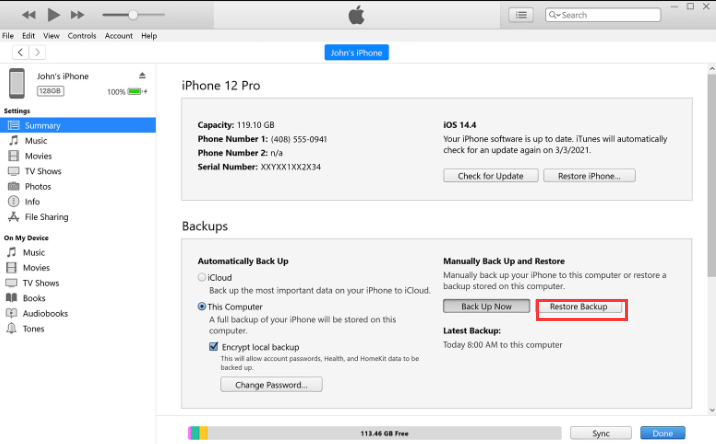
Méthode #3 : Utiliser les sauvegardes iCloud
Les sauvegardes iCloud constituent un autre moyen efficace de récupérer des photos récemment supprimées, en particulier lorsque vous ne parvenez pas à les récupérer via l'album "Récemment supprimé" ou une sauvegarde iTunes. Si les sauvegardes iCloud sont activées, suivez ces étapes pour obtenir des photos récemment supprimées sur iPhone à l'aide de iCloud:
- Vérifiez la sauvegarde iCloud : avant de continuer, assurez-vous que les sauvegardes iCloud sont activées sur votre iPhone. Aller à « Paramètres » > [Votre nom] > « iCloud » > « Sauvegarde iCloud ». Assurez-vous qu'il est allumé et cliquez "Sauvegarder maintenant" pour créer une sauvegarde récente si nécessaire.
- Effacer votre iPhone : accédez à "Paramètres"> "Général"> "Réinitialiser"> "Effacer tout le contenu et les paramètres". Cette étape est nécessaire pour restaurer votre iPhone à partir d'une sauvegarde iCloud.
- Configurez votre iPhone : Après avoir effacé, votre appareil redémarrera et affichera l'écran de configuration. Suivez les instructions à l'écran jusqu'à ce que vous atteigniez le « Applications et données » écran.
- Restaurer à partir de la sauvegarde iCloud : choisissez "Restaurer à partir de la sauvegarde iCloud" et connectez-vous à votre compte iCloud à l'aide de votre identifiant Apple et de votre mot de passe.
- Sélectionnez Sauvegarde : une liste des sauvegardes iCloud disponibles apparaîtra. Choisissez la sauvegarde contenant les photos supprimées que vous souhaitez récupérer. Il est recommandé de sélectionner la sauvegarde la plus récente antérieure à la suppression.
- Processus de restauration : votre iPhone commencera la restauration à partir de la sauvegarde iCloud choisie. Le processus peut prendre un certain temps, en fonction de la vitesse de votre connexion Internet et de la taille de la sauvegarde.
- Vérifiez l'application Photos : une fois la restauration terminée, votre appareil redémarrera. Ouvrez l'application Photos pour vérifier si les photos récemment supprimées ont été récupérées avec succès.

Méthode n°4 : Récupérer des photos récemment supprimées à l'aide des fils de discussion d'applications de messagerie
Les applications de messagerie comme Telegram, WhatsApp et FaceTime servent souvent de plateformes de partage de photos et de souvenirs. En plus afficher l'ancien historique des appels de l'iPhone sur elles, ces applications peuvent également devenir des référentiels involontaires pour des photos que vous pensiez perdues à jamais. Voici comment vous pourriez récupérer des photos récemment supprimées à l'aide des fils de discussion de ces applications de messagerie :
Utiliser Telegram :
- Ouvrez l'application : lancez l'application Telegram sur votre iPhone.
- Accéder aux discussions : accédez au chat dans lequel vous avez partagé les photos supprimées. Il peut s'agir d'une discussion de groupe ou d'une conversation en tête-à-tête.
- Faire défiler les médias : Telegram stocke automatiquement les médias partagés dans l'historique des discussions. Faites défiler le chat pour voir si les photos supprimées sont toujours présentes.
- Télécharger des photos : si vous trouvez les photos supprimées dans l'historique des discussions, vous pouvez appuyer dessus pour les afficher. Dans certains cas, appuyer sur une photo peut déclencher un processus de téléchargement, vous permettant de réenregistrer la photo sur votre appareil.
Utiliser WhatsApp :
- Lancez WhatsApp : ouvrez l'application WhatsApp sur votre iPhone.
- Accédez au chat : accédez au chat où les photos ont été partagées. Il peut s'agir d'une discussion de groupe ou d'une conversation individuelle.
- Vérifiez la section Médias : Dans WhatsApp, les fichiers multimédias sont souvent stockés séparément dans le chat. Cherchez le « Médias » ou « Galerie » dans la section du chat pour voir si les photos supprimées y sont toujours accessibles.
- Re-télécharger les photos : comme dans Telegram, vous pourrez peut-être appuyer sur les photos supprimées pour les retélécharger à partir de l'historique des discussions.
Utiliser FaceTime :
- Ouvrez FaceTime : lancez l'application FaceTime sur votre iPhone.
- Accéder à l'historique des appels : appuyez sur le "Récents" pour afficher l'historique de vos appels.
- Vérifier les appels vidéo : si vous avez eu un appel vidéo au cours duquel vous avez partagé des photos, il est possible que ces photos soient visibles dans l'historique des appels sous forme de miniatures associées à l'appel.
- Récupérer des photos : appuyez sur l'entrée d'appel concernée pour afficher plus de détails. Vous pourrez peut-être accéder et enregistrer les photos partagées à partir de là.
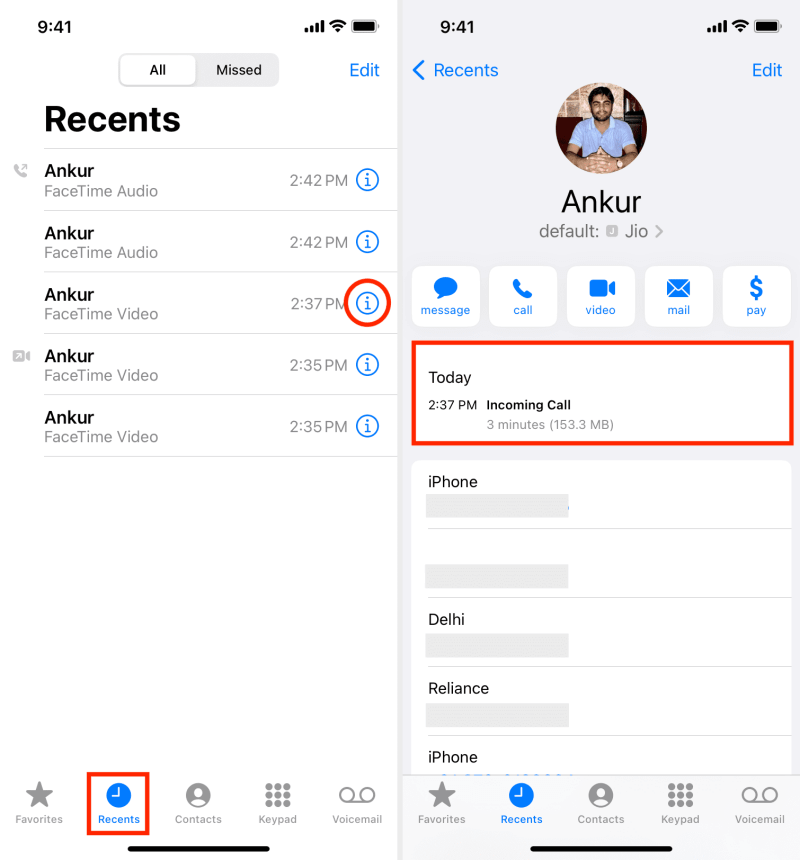
Méthode n°5 : Utilisation des sauvegardes du Finder sur Mac
Sur macOS Catalina (10.15) et versions ultérieures, le Finder a remplacé iTunes pour la gestion des appareils iOS. Vous pouvez utiliser le Finder pour créer et gérer des sauvegardes, notamment en restaurant des données spécifiques telles que des photos. Voici comment récupérer des photos récemment supprimées sur iPhone à l'aide des sauvegardes du Finder :
- Connectez votre iPhone : utilisez un câble USB pour connecter votre iPhone à votre Mac.
- Ouvrir le Finder : lancez le Finder depuis le dock de votre Mac ou en cliquant sur l'icône du Finder dans le dossier Applications.
- Sélectionnez votre iPhone : dans la barre latérale du Finder, localisez votre iPhone sous le "Emplacements" section. Cliquez sur votre appareil pour ouvrir la fenêtre de gestion des appareils.
- Créer une sauvegarde : Avant de continuer, assurez-vous de disposer d'une sauvegarde récente de votre iPhone. Si vous n'avez pas effectué de sauvegarde récemment, vous pouvez lancer manuellement une sauvegarde en cliquant sur le bouton "Sauvegarder maintenant" .
- Restaurer une sauvegarde : dans la fenêtre de gestion des appareils, vous verrez des informations sur votre appareil, y compris l'option de "Restaurer la sauvegarde". Cliquez sur cette option.
- Choisissez une sauvegarde : une liste des sauvegardes disponibles apparaîtra. Sélectionnez la sauvegarde contenant les photos que vous souhaitez récupérer. Il est recommandé de choisir une sauvegarde créée avant la suppression des photos.
- Processus de restauration : confirmez votre choix et laissez le Finder restaurer votre iPhone à partir de la sauvegarde sélectionnée. Votre iPhone redémarrera et commencera le processus de restauration.
- Vérifier l'application Photos : une fois la restauration terminée, ouvrez l'application Photos sur votre iPhone pour vérifier si les photos récemment supprimées ont été récupérées avec succès.
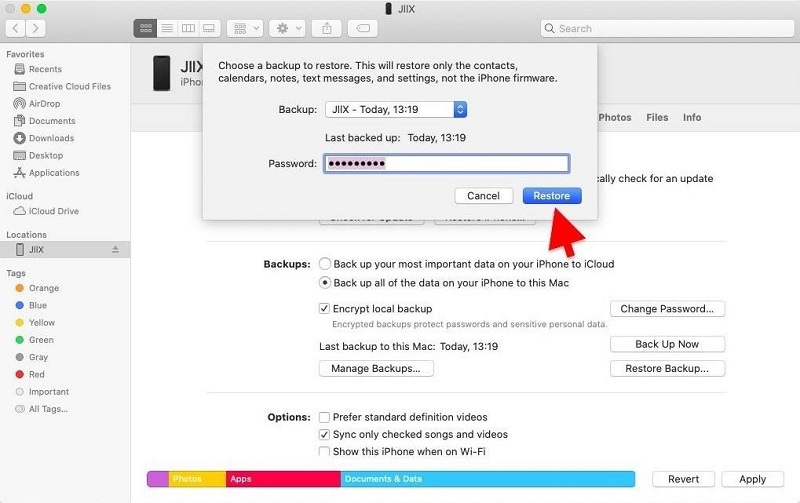
Partie n°2 : Meilleur moyen d'obtenir des photos récemment supprimées sur iPhone : récupération de données FoneDog iOS
Récupération de données FoneDog iOS est un puissant logiciel pris en charge par l'iPhone 15, conçu spécifiquement pour les appareils iOS, offrant une interface conviviale et une gamme de fonctionnalités pour récupérer les données perdues ou supprimées. Des photos et vidéos aux messages et données d'applications, cet outil vous permet de restaurer de manière sélective le contenu dont vous avez besoin, garantissant ainsi une perturbation minimale de votre appareil.
iOS Récupération de données
Récupérez des photos, des vidéos, des contacts, des messages, des journaux d'appels, des données WhatsApp, etc.
Récupérez des données depuis iPhone, iTunes et iCloud.
Compatible avec les derniers iPhone et iOS.
Téléchargement gratuit
Téléchargement gratuit

Voici comment obtenir des photos récemment supprimées sur iPhone en utilisant cet outil:
- Télécharger et installer : commencez par télécharger et installer FoneDog iOS Data Recovery sur votre ordinateur. Le logiciel est disponible pour Windows et Mac.
- Connectez votre iPhone : lancez le logiciel et connectez votre iPhone à votre ordinateur à l'aide d'un câble USB.
- Sélectionnez le mode de récupération : choisissez le mode de récupération approprié en fonction de votre situation : "Récupérer depuis un appareil iOS" si les photos supprimées ne sont pas sauvegardées, ou "Récupérer depuis une sauvegarde iTunes" si vous avez déjà synchronisé avec iTunes.
- Analysez votre appareil : le logiciel commencera à analyser votre appareil ou à sauvegarder les photos supprimées. Une fois l'analyse terminée, vous verrez une liste de données récupérables.
- Aperçu et récupération : parcourez les données récupérées, en vous concentrant sur les photos que vous souhaitez récupérer. Prévisualisez-les pour vous assurer de leur qualité. Sélectionnez les photos souhaitées et cliquez sur "Récupérer" pour les sauvegarder sur votre ordinateur.
- Vérifiez les photos récupérées : ouvrez le dossier de destination sur votre ordinateur pour afficher les photos récupérées. Vous pouvez ensuite les retransférer sur votre iPhone si vous le souhaitez.

FoneDog iOS Data Recovery est un outil polyvalent et fiable qui vous permet de récupérer des photos récemment supprimées sur votre iPhone avec précision et facilité. Que vous ayez perdu des photos en raison d'une suppression accidentelle, d'un dommage à l'appareil ou de problèmes logiciels, FoneDog propose une solution complète pour sauver vos précieux souvenirs.
Avec sa récupération sélective, son interface conviviale et la prise en charge de divers modes de récupération, FoneDog iOS Data Recovery constitue l'un des meilleurs moyens de retrouver l'accès à vos photos récemment supprimées et de conserver vos moments précieux.
Les gens LIRE AUSSIRécupérer les messages texte supprimés sur iPhone 15 sans sauvegardeComment récupérer facilement des notes supprimées sur iPhone sans sauvegarde
Conclusion
Dans l'ensemble, comment obtenir des photos récemment supprimées sur iPhone? Les photos iPhone supprimées accidentellement peuvent être récupérées à l'aide d'options intégrées telles que l'album "Récemment supprimé", les sauvegardes iCloud et iTunes, ainsi que des logiciels tiers tels que FoneDog iOS Data Recovery. Sélectionnez la méthode qui convient à votre situation et agissez rapidement pour sauvegarder vos souvenirs. Que ce soit grâce aux fonctionnalités natives ou aux outils spécialisés, vos photos récemment supprimées sont à portée de main.


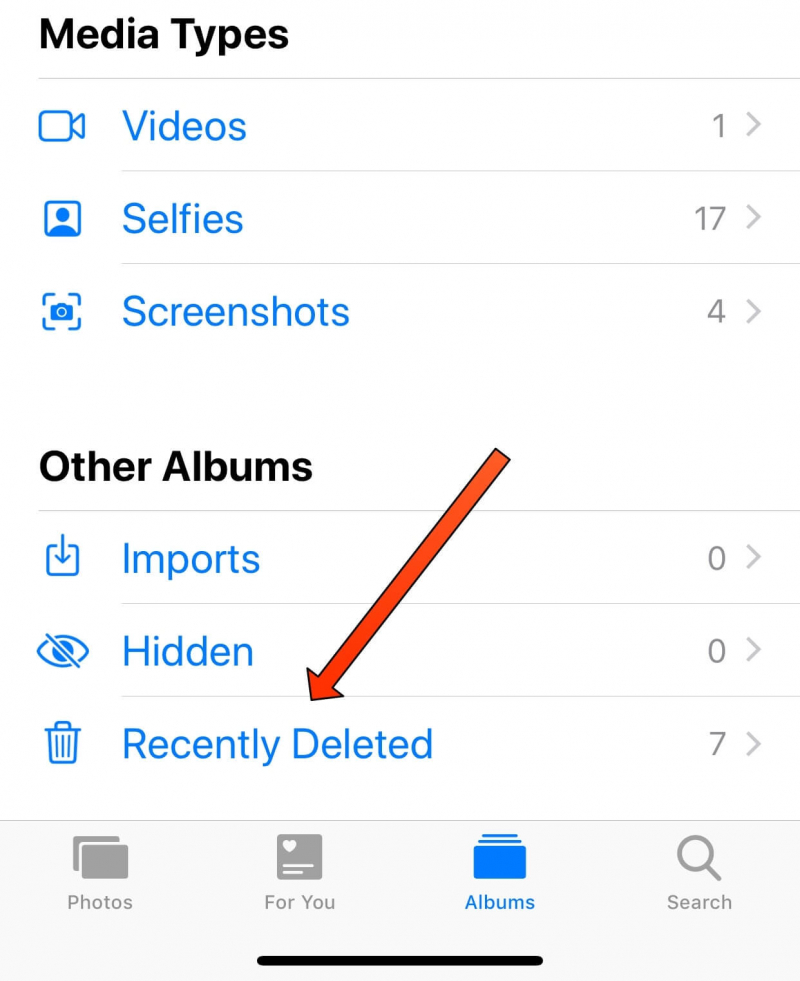
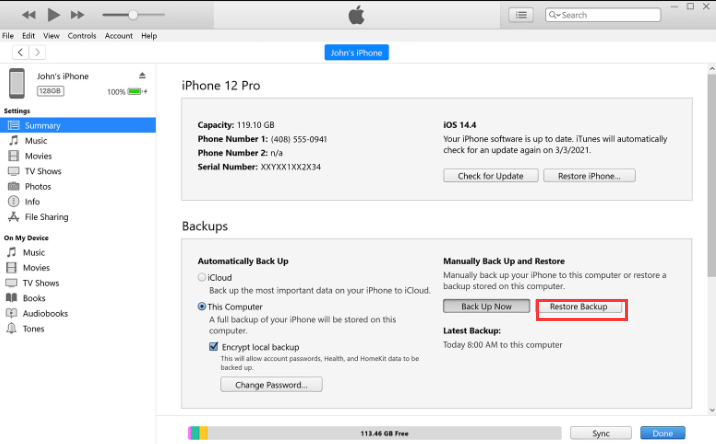

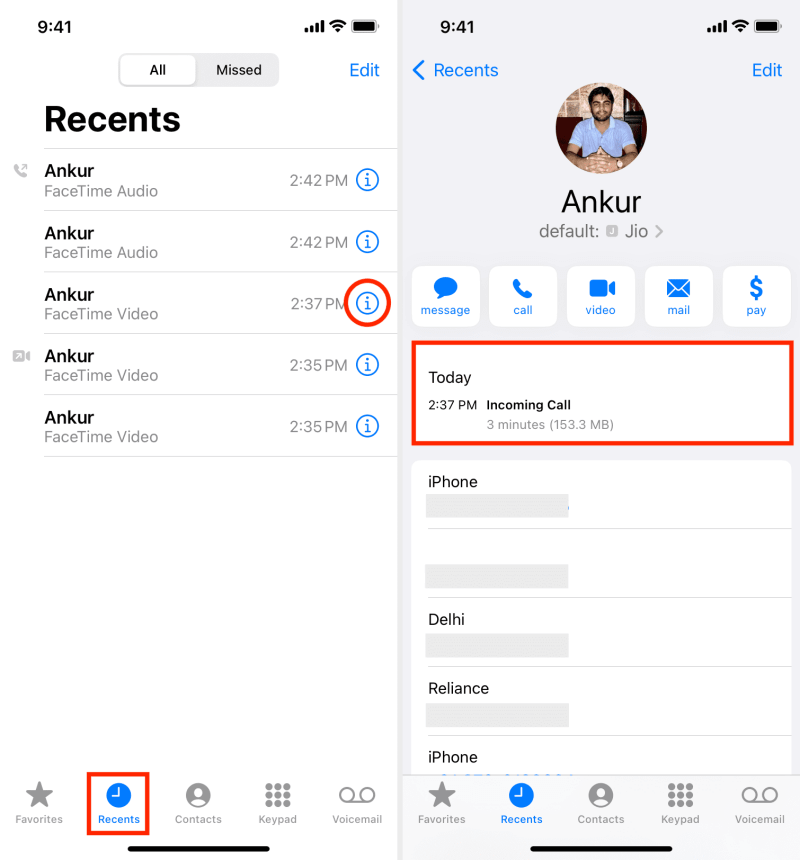
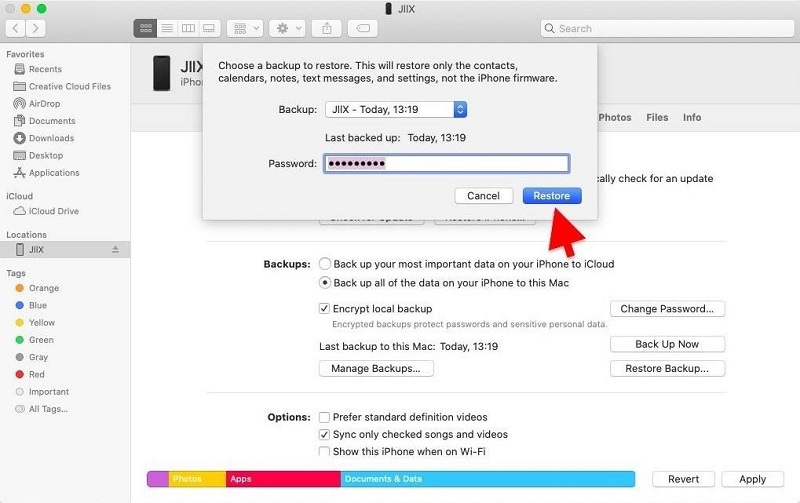


/
/